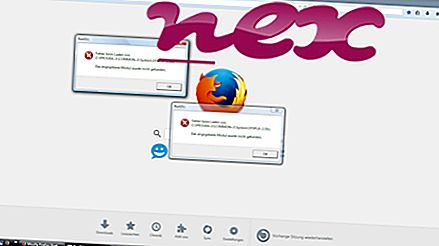Prosessen kjent som GCloud tilhører programvare GService eller Cloud Station eller Cloud Station Server av Microsoft (www.microsoft.com).
Beskrivelse: GCloud.exe er ikke viktig for Windows OS og forårsaker relativt få problemer. GCloud.exe ligger i en undermappe av "C: \ Program Files (x86)" - vanligvis C: \ Program Files (x86) \ GIGABYTE \ GService \ eller C: \ Program Files (x86) \ GIGABYTE \ CloudStation_Server \ HomeCloud \ . Kjente filstørrelser på Windows 10/8/7 / XP er 19 888 byte (60% av alle forekomster), 19 776 byte, 19 264 byte eller 20 400 byte. Prosessen kjøres som service Gservice: Gigabyte Cloud Service.
Applikasjonen kan fjernes ved å bruke kontrollpanelets applet Add / Fjern programmer . Programmet har ikke noe synlig vindu. Det er en Verisign-signert fil. Det er sertifisert av et pålitelig selskap. Det er ikke en Windows-kjernefil. Applikasjonen lytter etter eller sender data på åpne porter til et LAN eller Internett. GCloud.exe ser ut til å være en komprimert fil. Derfor er den tekniske sikkerhetsvurderingen 21% farlig .
Viktig: Noen malware kamuflerer seg selv som GCloud.exe, spesielt når de ligger i mappen C: \ Windows eller C: \ Windows \ System32. Derfor bør du sjekke GCloud.exe-prosessen på PCen for å se om det er en trussel. Vi anbefaler Security Task Manager for å bekrefte datamaskinens sikkerhet. Dette var et av de beste nedlastingsvalgene fra The Washington Post og PC World .
En ren og ryddig datamaskin er nøkkelen for å unngå problemer med GCloud. Dette betyr å kjøre en skanning for skadelig programvare, rengjøre harddisken din ved hjelp av 1 cleanmgr og 2 sfc / scannow, 3 avinstallere programmer som du ikke lenger trenger, sjekke for Autostart-programmer (ved å bruke 4 msconfig) og aktivere Windows '5 automatiske oppdatering. Husk alltid å utføre periodiske sikkerhetskopier, eller i det minste å stille gjenopprettingspunkter.
Skulle du oppleve et faktisk problem, kan du prøve å huske det siste du gjorde, eller det siste du installerte før problemet dukket opp for første gang. Bruk kommandoen 6 resmon for å identifisere prosessene som forårsaker problemet. Selv for alvorlige problemer, i stedet for å installere Windows på nytt, har du det bedre å reparere installasjonen, eller for Windows 8 og senere versjoner, utføre kommandoen 7 DISM.exe / Online / Cleanup-image / Restorehealth. Dette lar deg reparere operativsystemet uten å miste data.
Følgende programmer har vist seg å være nyttige for å analysere GCloud.exe-prosessen på datamaskinen din: En sikkerhetsoppgavebehandling viser alle Windows-oppgaver som kjører, inkludert innebygde skjulte prosesser, for eksempel tastatur og nettleserovervåking eller Autostartoppføringer. En unik rating for sikkerhetsrisiko indikerer sannsynligheten for at prosessen er potensiell spyware, malware eller en trojan. B Malwarebytes Anti-Malware oppdager og fjerner sovende spyware, adware, trojanere, keyloggers, malware og trackere fra harddisken din.
Relatert fil:
avira safe shopping.exe rtsultramonhook.dll freeagentservice.exe GCloud.exe act2.exe bpkhk.dll 9tbar.dll sched.exe cmdlineext02.dll mbcameramonitor.exe purevpnservice.exe